Jak przyspieszyć proces dodawania napisów
Tworząc Zubtitle, postanowiliśmy zbudować pierwsze zautomatyzowane narzędzie na żądanie do dodawania napisów do filmów. Chcieliśmy również, aby był niezawodny i łatwy w użyciu, aby tworzenie filmów było jak najprostsze. Dlatego chcemy przedstawić Ci kilka sprawdzonych metod, dzięki którym dodawanie napisów do filmów będzie jeszcze łatwiejsze.
Wiemy, że zanim przejdziesz do etapu tworzenia napisów w procesie edycji wideo, zwykle jesteś gotowy do zakończenia pracy nad swoim projektem i udostępnienia go światu. Dlatego jesteśmy tutaj, aby jak najszybciej przejść przez tę część napisów! Dzięki tym prostym krokom możesz tworzyć napisy wydajniej niż kiedykolwiek.
Krok 1:Stylizuj napisy
Po przesłaniu filmu do Zubtitle jedną z opcji, które zobaczysz w menu po prawej stronie, jest Style tekstu . Może wydawać się kuszące, aby zachować ten pozornie kosmetyczny wybór na koniec po edycji podpisów, ale oprzyj się! Czasami styl napisów może faktycznie zmienić sposób mierzenia linii. Jeśli więc cofniesz się na końcu i zmienisz styl napisów po podzieleniu wszystkich linii dokładnie tak, jak chcesz… możesz wprowadzić kilka dodatkowych poprawek. Oczywiście jest to bardzo proste, jeśli musisz to zrobić, ale aby mieć pewność, że przejdziesz przez ten proces tak szybko, jak to możliwe, zalecamy najpierw dostosować styl napisów.
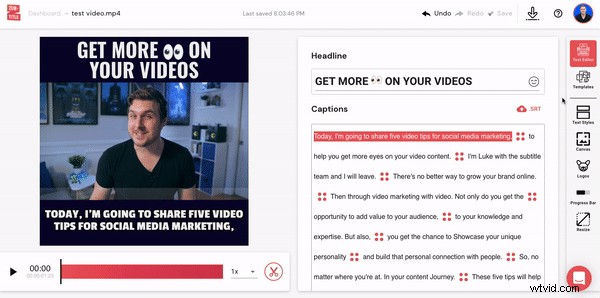
Krok 2:sprawdź błędy ortograficzne i interpunkcyjne
W tym momencie możesz ulec pokusie obejrzenia filmu do końca, aby zobaczyć napisy w całej okazałości, ale zalecamy poczekanie do końca. Jeśli Twój film trwa 1 minutę lub dłużej, ten dodatkowy czas oglądania się sumuje, więc poczekaj na razie, bo i tak będziesz chciał obejrzeć wszystko przed pobraniem.
Zamiast tego zrób sobie przysługę i po prostu przeczytaj transkrypcję pod kątem błędów ortograficznych i interpunkcyjnych. Nasza technologia zamiany mowy na tekst jest wysoce intuicyjna, ale zawsze istnieje możliwość popełnienia błędu. Rozpoczęcie od szybkiego przeczytania jest zawsze dobre, ponieważ daje szansę wyłapania oczywistych błędów lub błędów ortograficznych, zanim rozproszą Cię inne zmiany.
Krok 3:Zmień lub dodaj podziały napisów
Teraz nadszedł czas, aby ponownie przejrzeć transkrypcję. Ale tym razem zwróć uwagę na to, gdzie Zubtitle zmierzył czas przerw w napisach. Jeśli czas transkrypcji nie jest dokładnie taki, jak chcesz, możesz go zmniejszyć do milisekundy po kliknięciu przerwy w napisach. Zubtitle automatycznie określa również, ile wierszy tekstu zostanie wyświetlonych na każdym slajdzie. Jeśli chcesz, aby na określonym slajdzie z napisami wyświetlało się więcej lub mniej tekstu, po prostu odpowiednio dostosuj podziały napisów. I sprawiliśmy, że jest to bardzo proste. Nie ma potrzeby ingerować w żaden tekst. Wszystko, co musisz zrobić, to kliknąć i przeciągnąć istniejące ikony podziału napisów w nowe miejsce lub kliknąć ikonę „+”, aby całkowicie dodać nowe przerwy. Możesz usunąć niechciane podziały napisów, klikając ikonę podziału napisów i wybierając kosz.
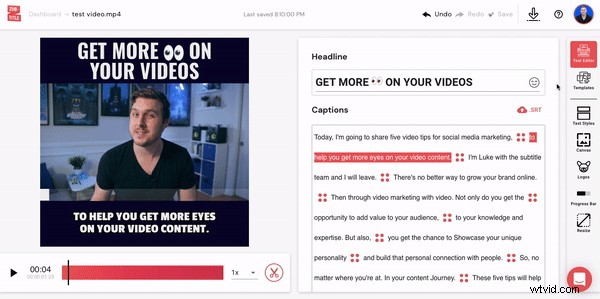
Krok 4:Obejrzyj film
Po przejrzeniu i zredagowaniu przerw w transkrypcji nadszedł wreszcie czas na obejrzenie filmu! Oglądając cały film, zwracaj uwagę na napisy, zwracając uwagę na wszelkie błędy ortograficzne lub gramatyczne, które wcześniej przeoczyłeś. Gdy przeglądasz film, jeśli zauważysz przerwy w napisach, które nie są ustawione tak, jak chcesz, po prostu zatrzymaj film i wprowadź niezbędne poprawki.
Wskazówka: Jeśli chcesz wprowadzić poprawkę w innym miejscu filmu, nie musisz ostrożnie przeciągać paska postępu wideo dokładnie do miejsca, które próbujesz edytować. Wszystko, co musisz zrobić, to kliknąć w samym tekście, a podgląd wideo rozpocznie się w momencie przerwania napisów!
Krok 5:Gotowe!
Pobierz swój film i podziel się swoim dziełem ze światem!
Czy chcesz zacząć łatwo dodawać napisy do swoich filmów?
Załóż bezpłatne konto Zubtitle i zacznij tworzyć już dziś!
